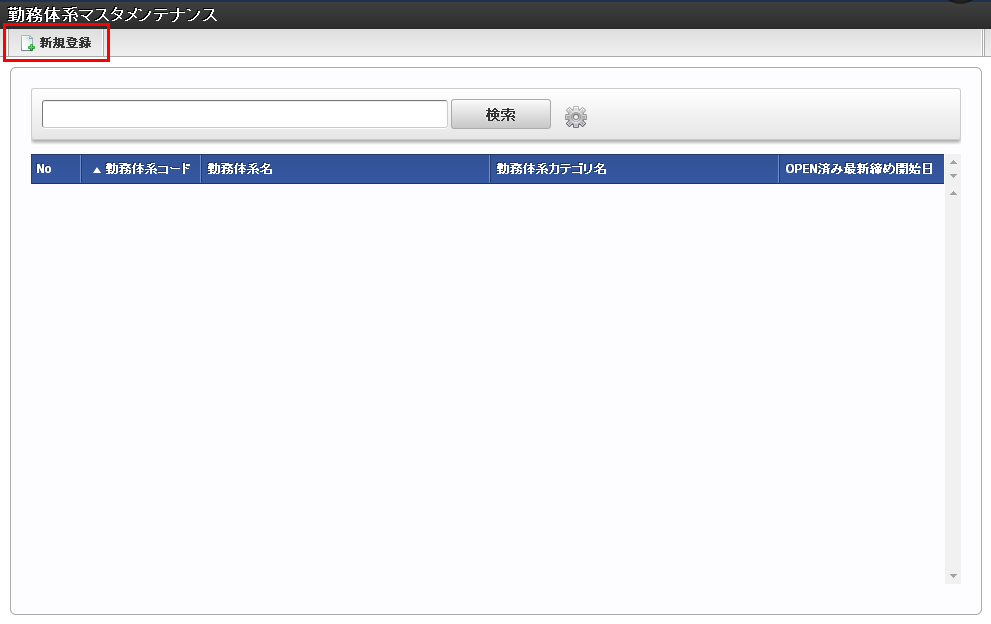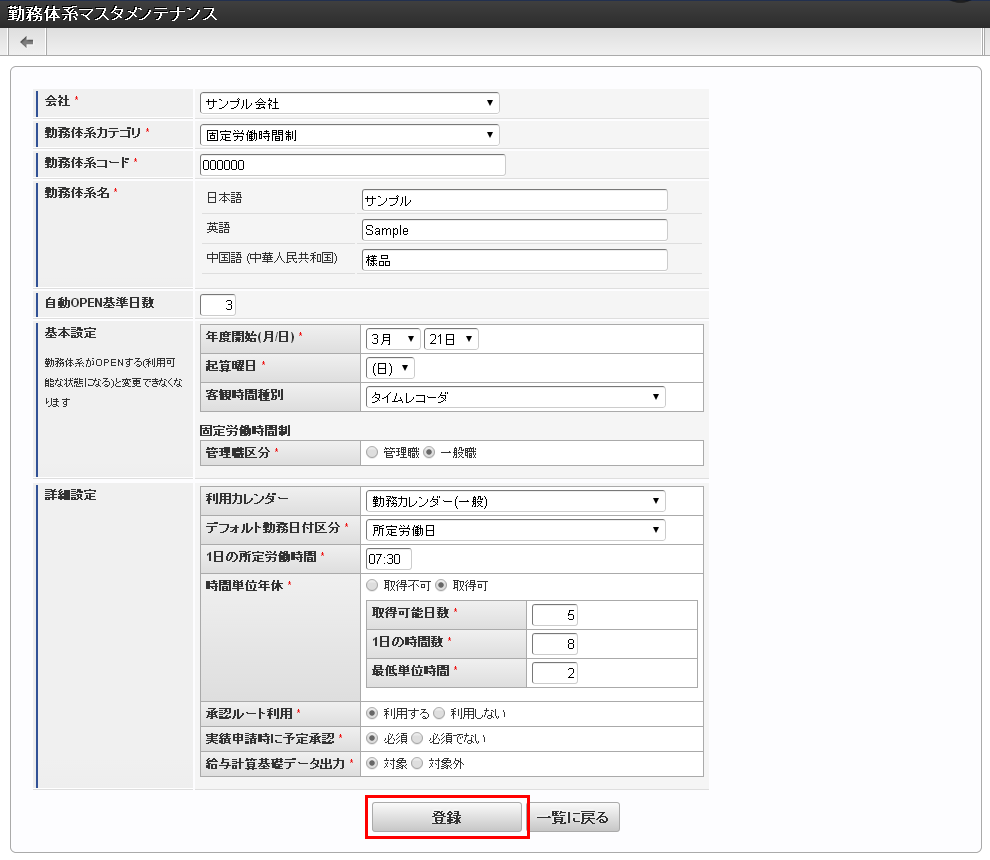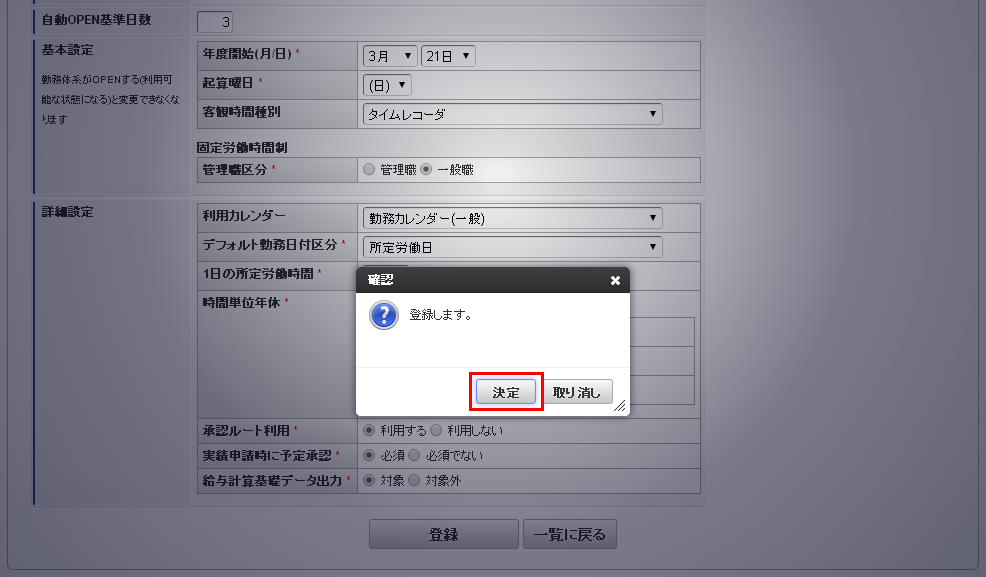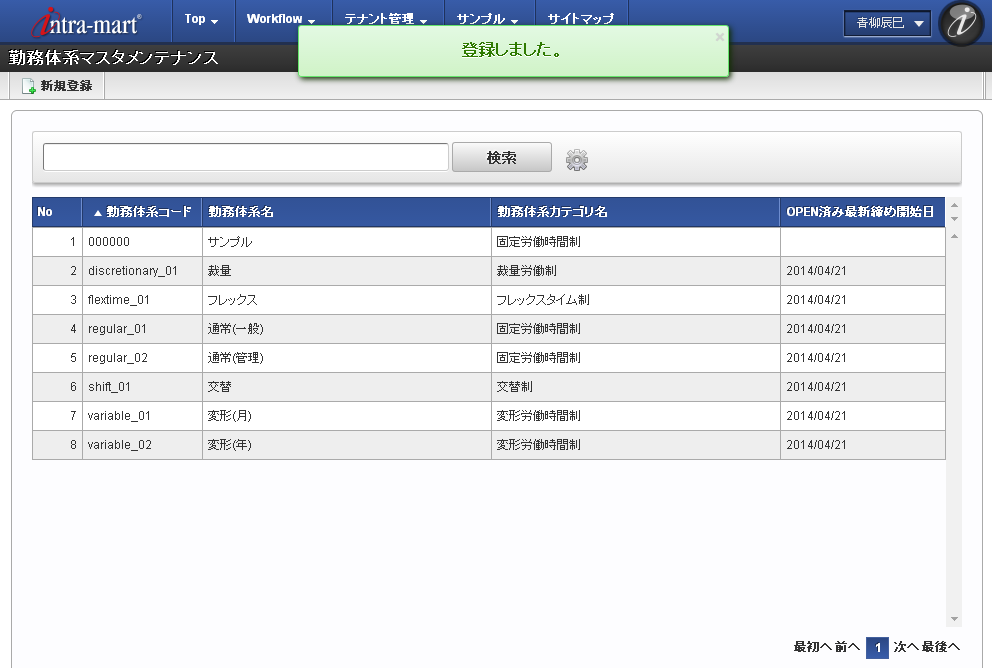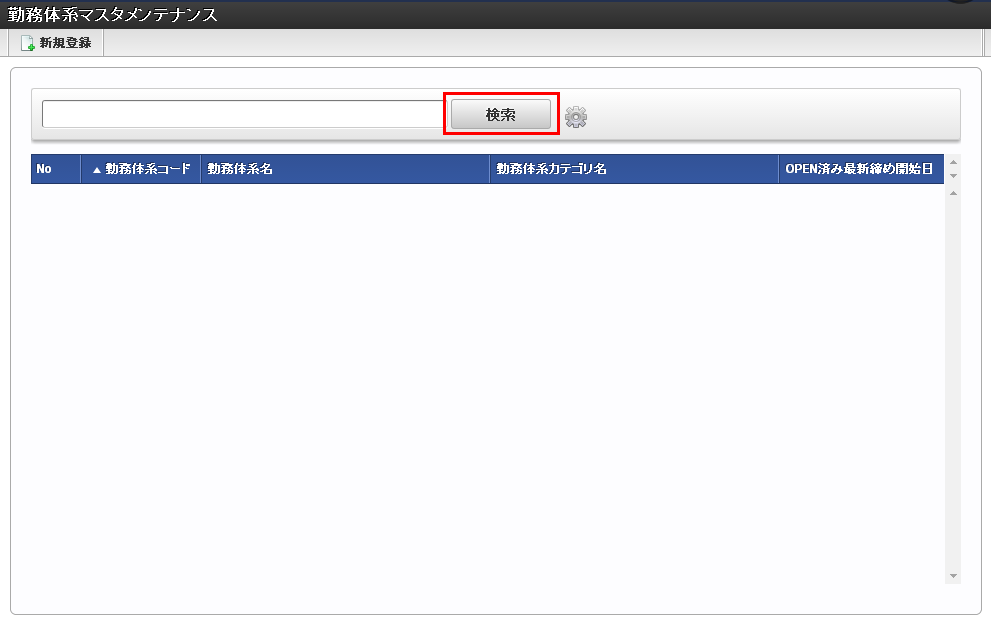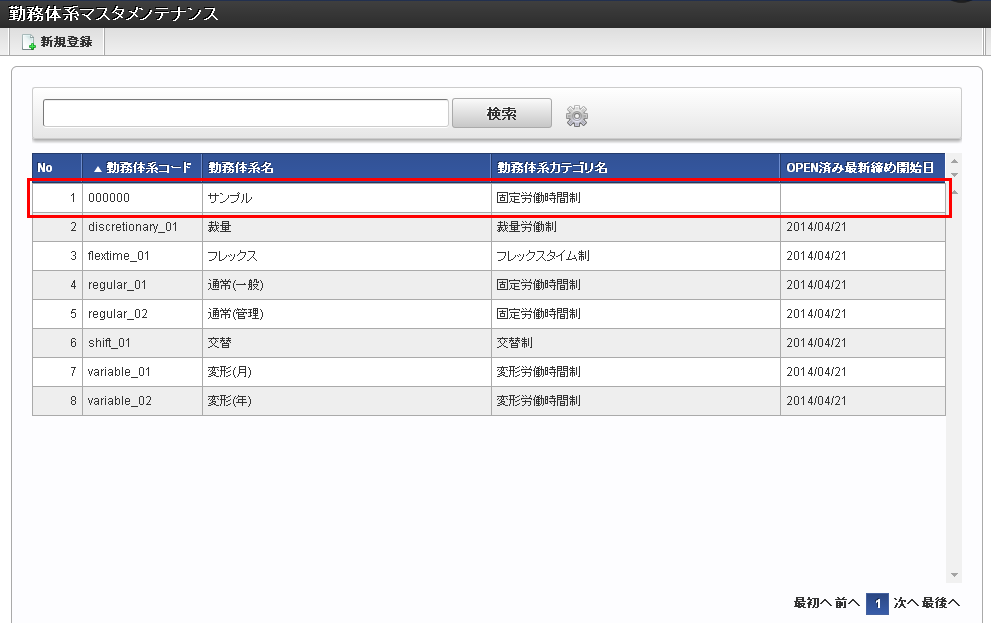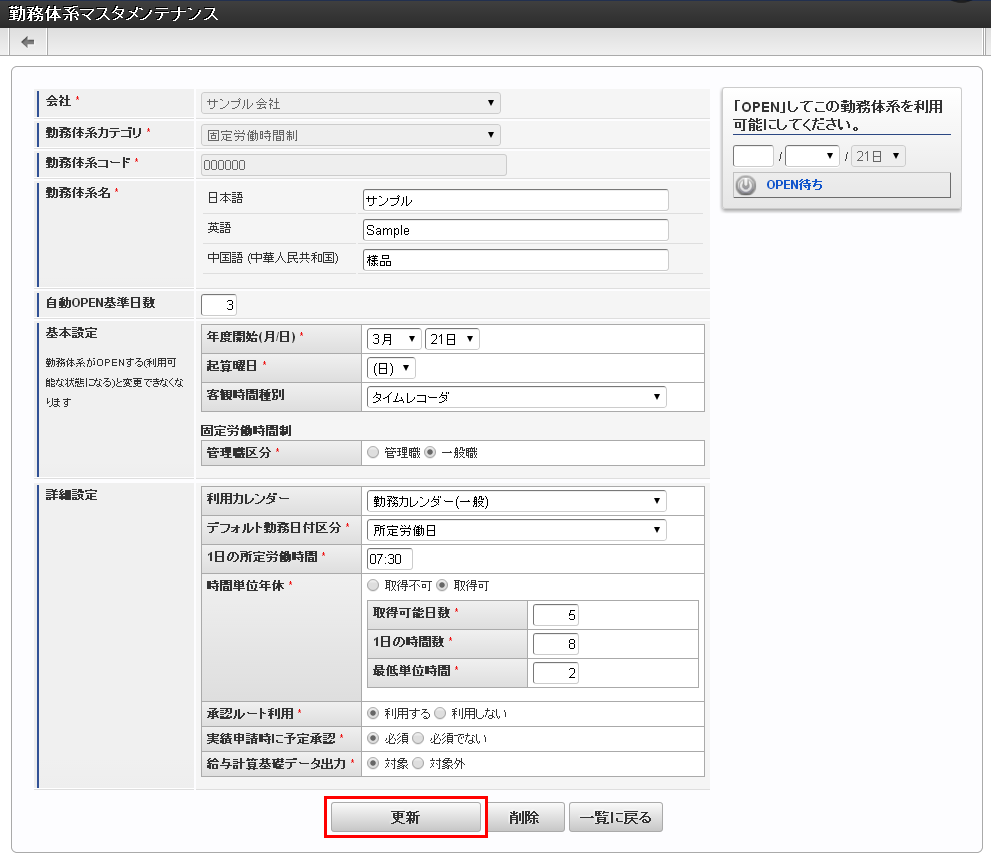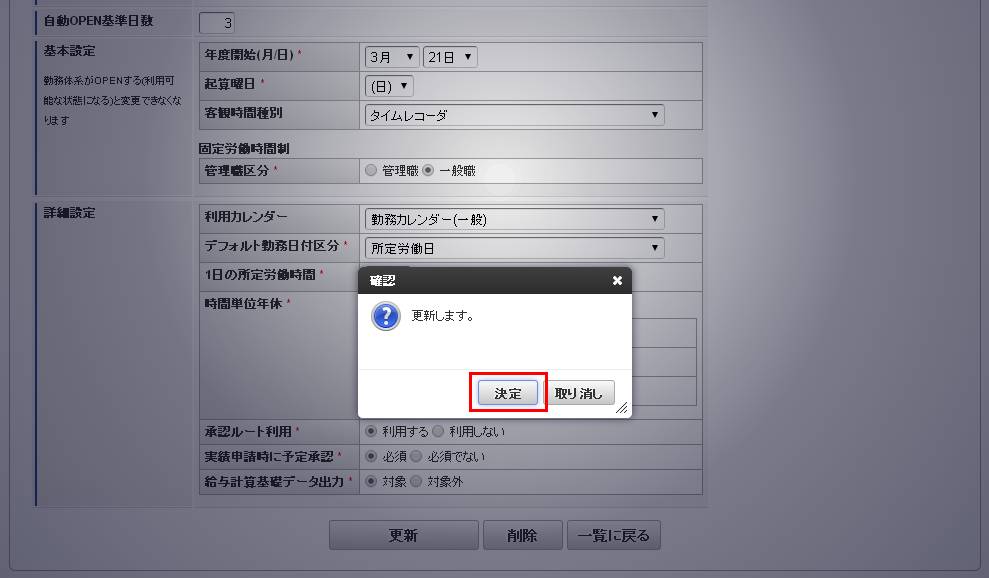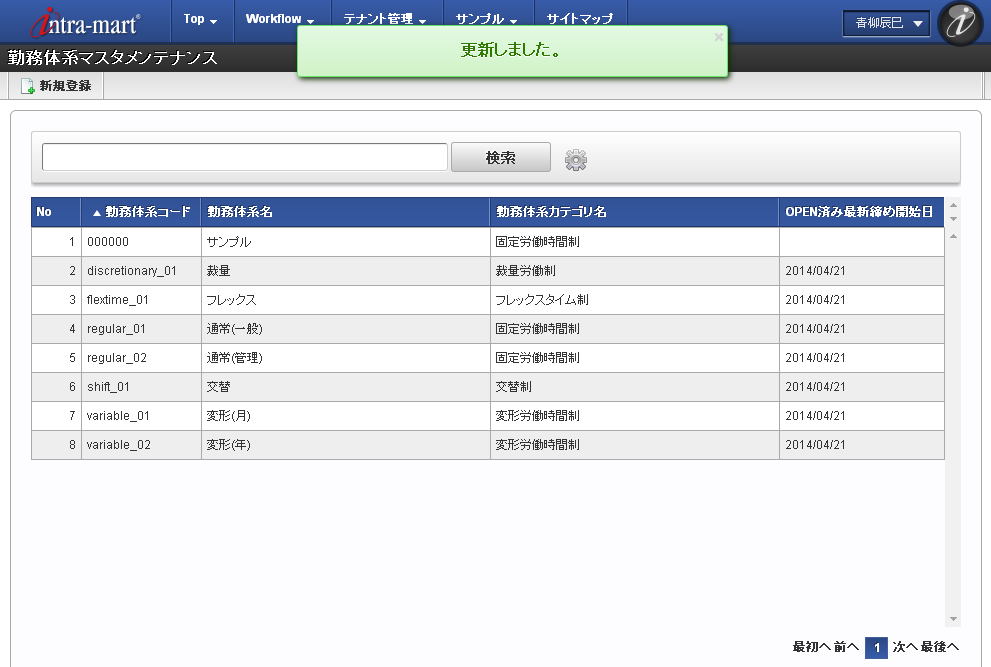4.2.5.1. 勤務体系¶
4.2.5.1.2. 勤務体系を登録する¶
「勤務体系マスタメンテナンス(新規)」画面で必要な情報を入力し、「登録」をクリックします。
基本設定 (全勤務体系カテゴリ 共通)
基本設定 (通常勤務、交代制勤務)
基本設定 (フレックス)
基本設定 (変形労働)
詳細設定 (全勤務体系カテゴリ 共通)
確認ポップアップが表示されますので、「決定」をクリックします。
勤務体系を登録することができました。
4.2.5.1.3. 勤務体系を更新する¶
登録済みデータの一覧表示で、更新対象のデータをクリックすると、「勤務体系マスタメンテナンス(更新)」画面が表示されます。
コラム
一覧機能の詳しい操作方法は、 一覧画面の操作方法 を参照してください。
「勤務体系マスタメンテナンス(更新)」画面で情報を編集し、「更新」をクリックします。
- 以下の項目は編集不可項目です。
- 会社
- 勤務体系カテゴリ
- 勤務体系コード
確認ポップアップが表示されますので、「決定」をクリックします。
勤務体系を更新することができました。